A Samsung telefonokon található Kamera alkalmazás az egyik leggazdagabb és legstabilabb kameraalkalmazás. Főleg azért, mert a Samsung gyakran frissíti. Azonban időnként előfordulnak hibák és hibák, még a zászlóshajókon is. A probléma, amelyet ma megpróbálunk megoldani, a Kamera sikertelen hibához kapcsolódik, ahol a kameraalkalmazás minden alkalommal összeomlik, amikor a felhasználók a Fun Mode funkciót használják a Samsungon. Elsősorban Snapchat szűrők.
Ha nem biztos benne, hogyan kezelje ezt a problémát, kövesse az alábbi lépéseket.
Tartalomjegyzék:
- Állítsa vissza a Kamera alkalmazást
- Tiltsa le és engedélyezze újra a Snapchat szűrőket
- Frissítse a rendszert
- Vigyázz a hírhedt kutyaszűrőre
- Várj holnapig
Miért nem működik a fényképezőgépem a Samsung telefonomon?
Számos oka lehet annak, hogy a fényképezőgép összeomlik, vagy nem működik Samsung telefonon. Íme a leggyakoribbak:
- Helyi adatsérülés
- Ideiglenes hiba az alkalmazásban
- A rajongói üzemmóddal kapcsolatos problémák a Snapchat szűrőkkel
Lehet, hogy van még néhány forgatókönyv, de ezek a legvalószínűbbek a cikk írásakor. A problémát általában a helyi adatok törlésével a kameraalkalmazásból, a rendszer frissítésével vagy a Snapchat-szűrők letiltásával oldhatja meg. Ha szüksége van rájuk, várjon holnapig, amíg a hírhedt kutyaszűrő eltűnik.
1. Állítsa vissza a Kamera alkalmazást
Az első dolog, amit meg kell próbálnia, a Kamera alkalmazás alaphelyzetbe állítása a helyi adatok törlésével. Abban az esetben, ha általában az alkalmazással és nem csak egy bizonyos funkcióval van probléma, akkor ezt meg kell oldani. A felhalmozott adatok még a beépített alkalmazások esetén is problémákat okoznak, és az időnkénti adatok törlése segít.
A következőképpen törölheti az adatokat a Samsung okostelefon Kamera alkalmazásából:
- Nyissa meg a Beállítások lehetőséget .
- Nyissa meg az Alkalmazásokat .
- Érintse meg a Kamera alkalmazást az elérhető alkalmazások listájában.
- Válassza a Tárhely lehetőséget .
- Koppintson az Adatok törlése elemre .
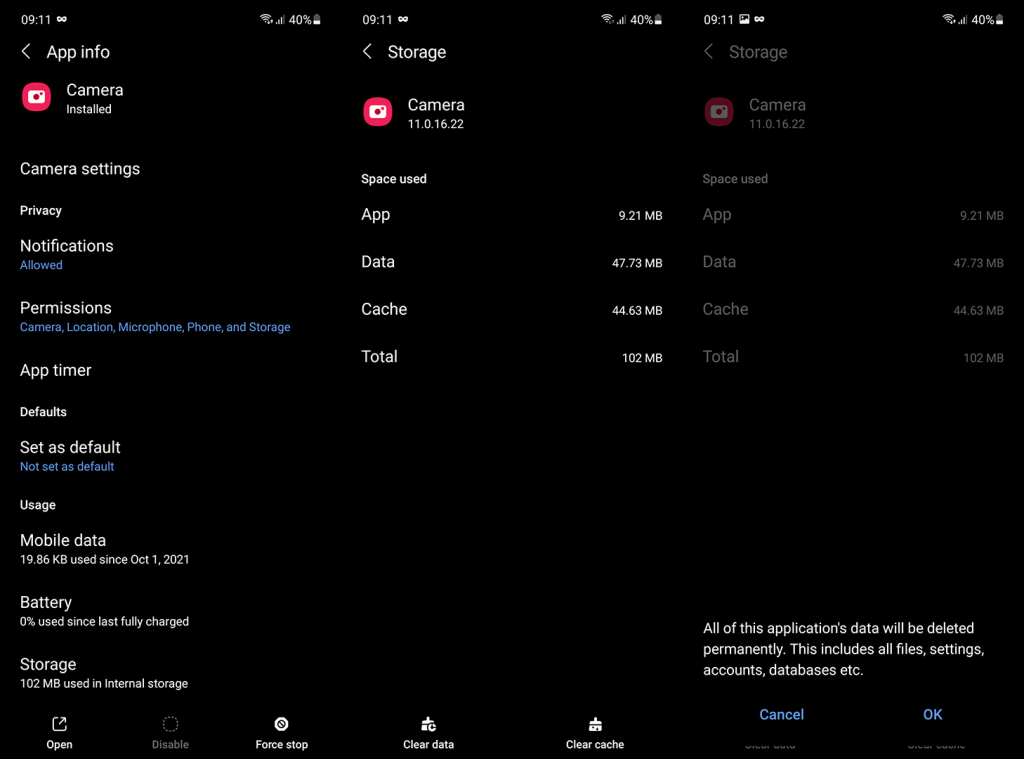
- Erősítse meg és indítsa újra az eszközt.
- Nyissa meg a Kamera alkalmazást , adja meg a szükséges engedélyeket , és ellenőrizze a fejlesztéseket.
2. Tiltsa le és engedélyezze újra a Snapchat szűrőket
Az érintett felhasználók többségének jelentései alapján a Samsung Camera problémája a Fun Mode Snapchat szűrőivel kapcsolatos. Ez a mód különféle beépített szűrőket és sok szűrőt juttat el a Snapchatből közvetlenül a natív kameraalkalmazásba. És minden tartományban elérhető Samsung készülékeken, bizonyos eszköz- és régióalapú korlátozásokkal.
Úgy tűnik, hogy a felhasználók a Snapchat szűrőin való csúsztatásakor a kamera meghibásodását kapja Fun módban. Ennek kijavításához megpróbálhatja visszaállítani a Snapchat szűrőit a Kamera beállításaiban.
Így állíthatja vissza a Snapchat szűrőket a Samsung Camera Fun módban:
- Nyissa meg a Kamera lehetőséget .
- Csúsztasson balra a módok között, és nyissa meg a Szórakozás lehetőséget .
- Koppintson a tetején lévő fogaskerék ikonra a Beállítások megnyitásához .
- Görgessen le, és kapcsolja ki a „ Snapchat lencsék megjelenítése Fun módban ” lehetőséget.
- Zárja be a Kamera alkalmazást.
- Nyissa meg a Samsung Fényképezőgép alkalmazást , és navigáljon ismét a Szórakozás > Beállítások elemre .
- Kapcsolja be a „ Snapchat objektívek megjelenítése Fun módban ” lehetőséget.
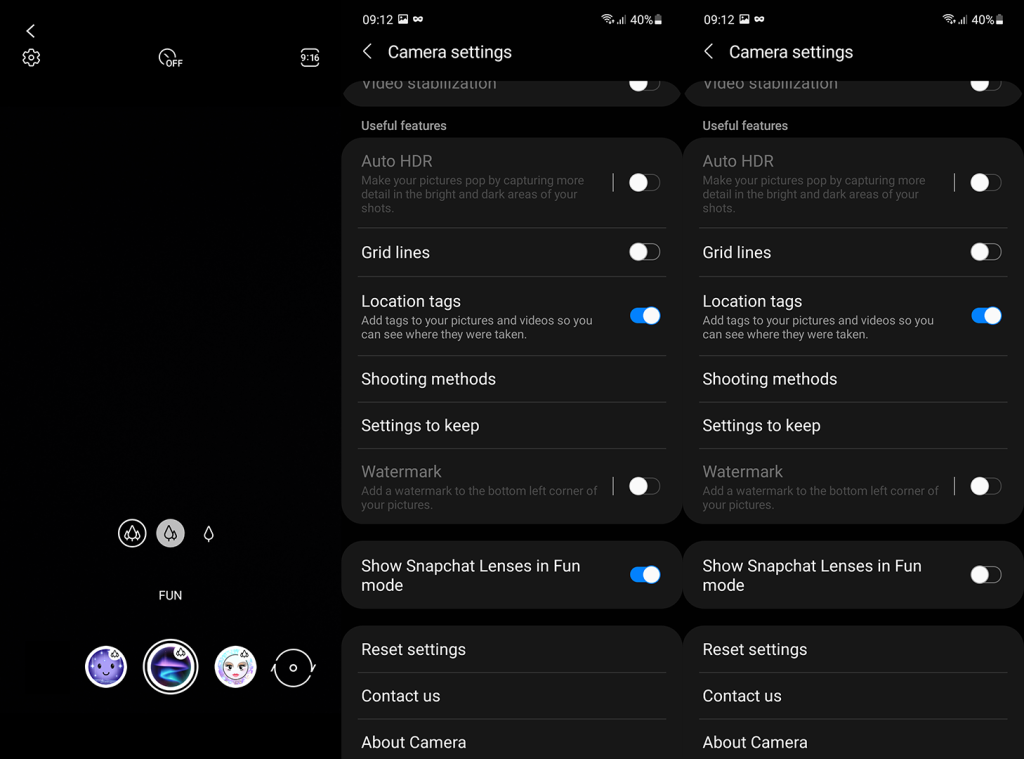
- Fogadja el a feltételeket , és ellenőrizze a fejlesztéseket.
3. Frissítse a rendszert
Sokaknál a problémák a havi biztonsági frissítés után kezdődtek. A frissítések megszakadnak, de a frissítések javításokat is tartalmaznak, ezért feltétlenül telepítse a legújabb frissítést. És figyelembe véve, hogy a felhasználók néhány Samsung fórumon jelentették a problémát, valószínű, hogy a probléma megoldódott.
Általában a rendszer automatikusan frissül, de nem kerül időről időre manuálisan ellenőrizni a frissítéseket. A következőképpen kereshet frissítéseket Samsung készülékén:
- Nyissa meg a Beállítások lehetőséget .
- Koppintson a Szoftverfrissítés elemre .
- Koppintson a Letöltés és telepítés elemre.
- Ha van elérhető frissítés , telepítse .
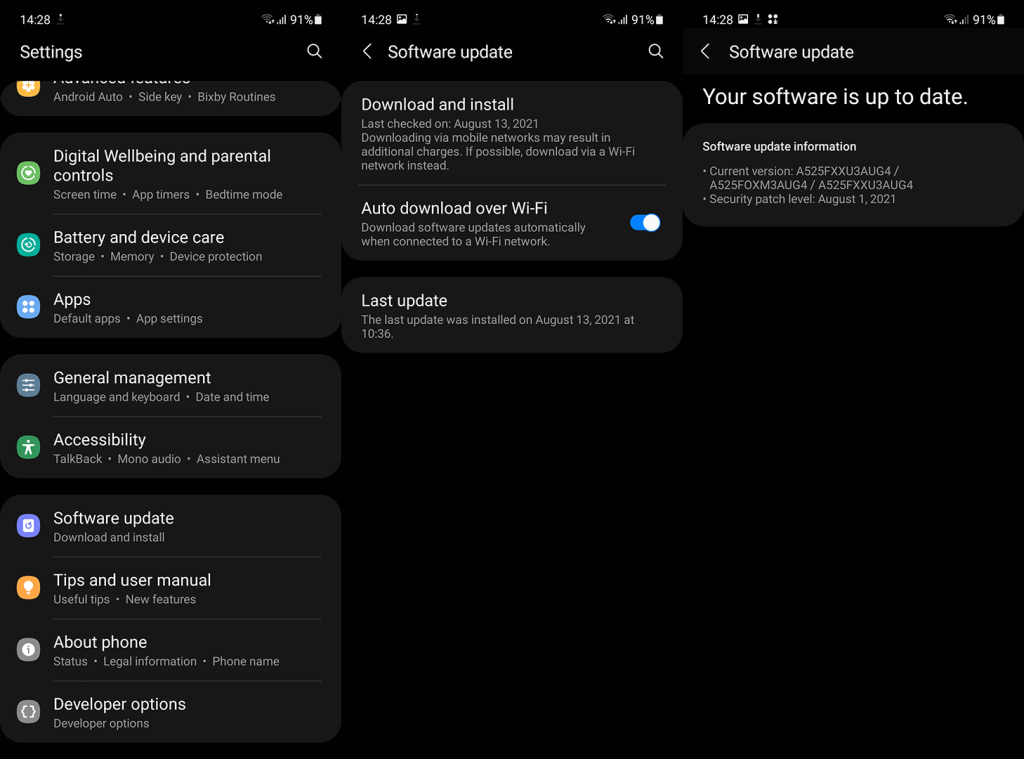
Ha továbbra is a Kamera sikertelen hibaüzenetet kapja Fun módban, ellenőrizze a következő lépést.
4. Vigyázz a hírhedt kutyaszűrőre
Néhány felhasználónak sikerült meghatároznia a hiba előfordulásának pontos okát. Ugyanis úgy tűnik, hogy a hülye kutyaszűrő a hibás a problémában. És ha beleütközik az elérhető Snapchat-szűrők között, a Kamera alkalmazás összeomlik. Ennek elkerülése érdekében egyszerűen kerülje el ezt a szűrőt. Ne csúsztasson rajta, mert az alkalmazás összeomlik.
Szerencsére a szűrők naponta cserélődnek, ezért győződjön meg róla, hogy csatlakozik a Wi-Fi-hez, és holnap nyissa meg a kamerát.
5. Várj holnapig
Ahogy mondtuk, csak várj holnapig, és a kutyaszűrő eltűnik. Az új köteg Snapchat szűrők Fun módban már nem ütközhetnek problémákba a Kamera alkalmazással.
Ezzel le is zárhatjuk ezt a cikket. Köszönjük, hogy elolvasta, és ne felejtse el megosztani gondolatait az alábbi megjegyzések részben. Tekintse meg oldalainkat és oldalainkat is.
![Hogyan lehet élő közvetítést menteni a Twitch-en? [KIFEJEZETT] Hogyan lehet élő közvetítést menteni a Twitch-en? [KIFEJEZETT]](https://img2.luckytemplates.com/resources1/c42/image-1230-1001202641171.png)
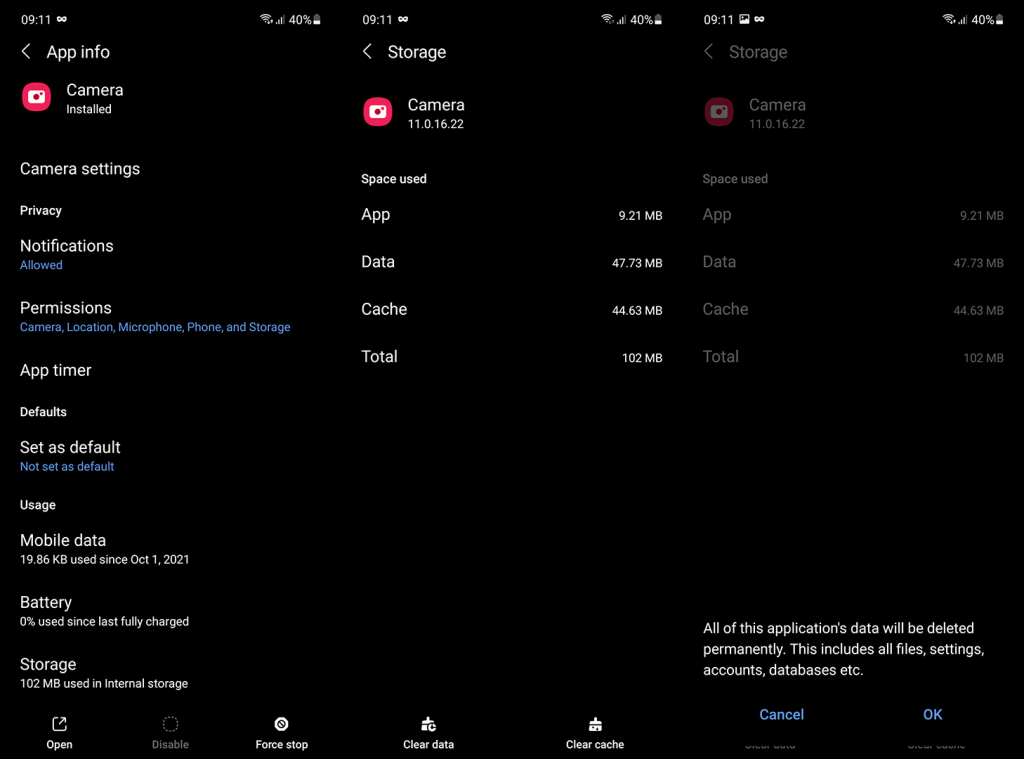
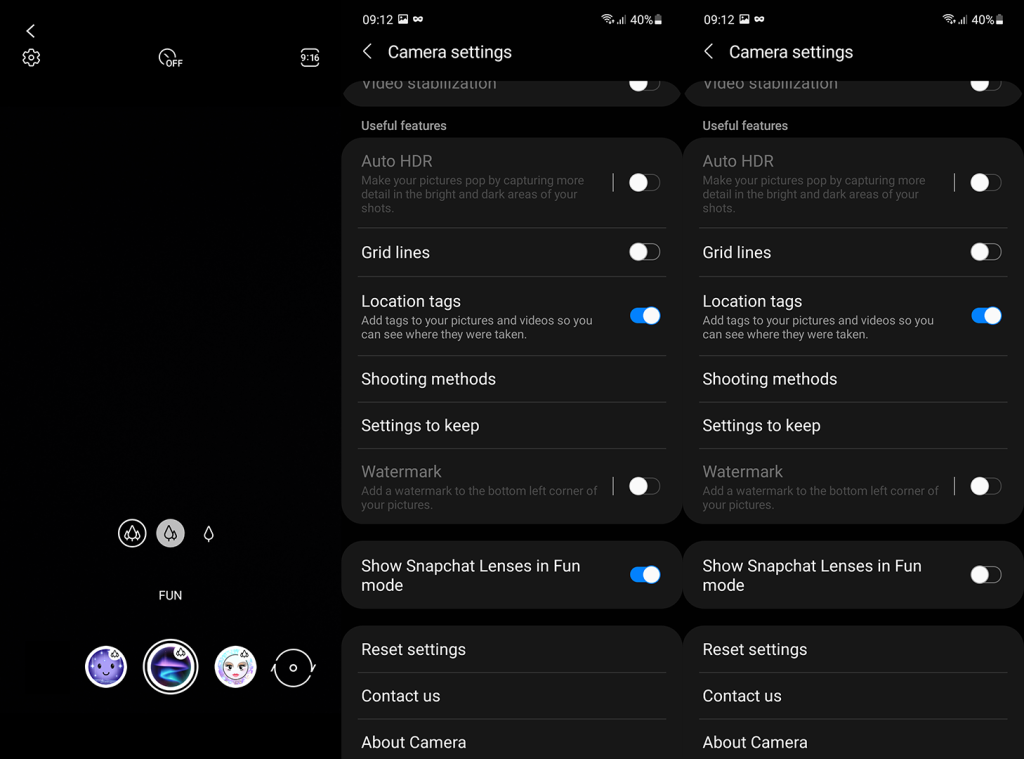
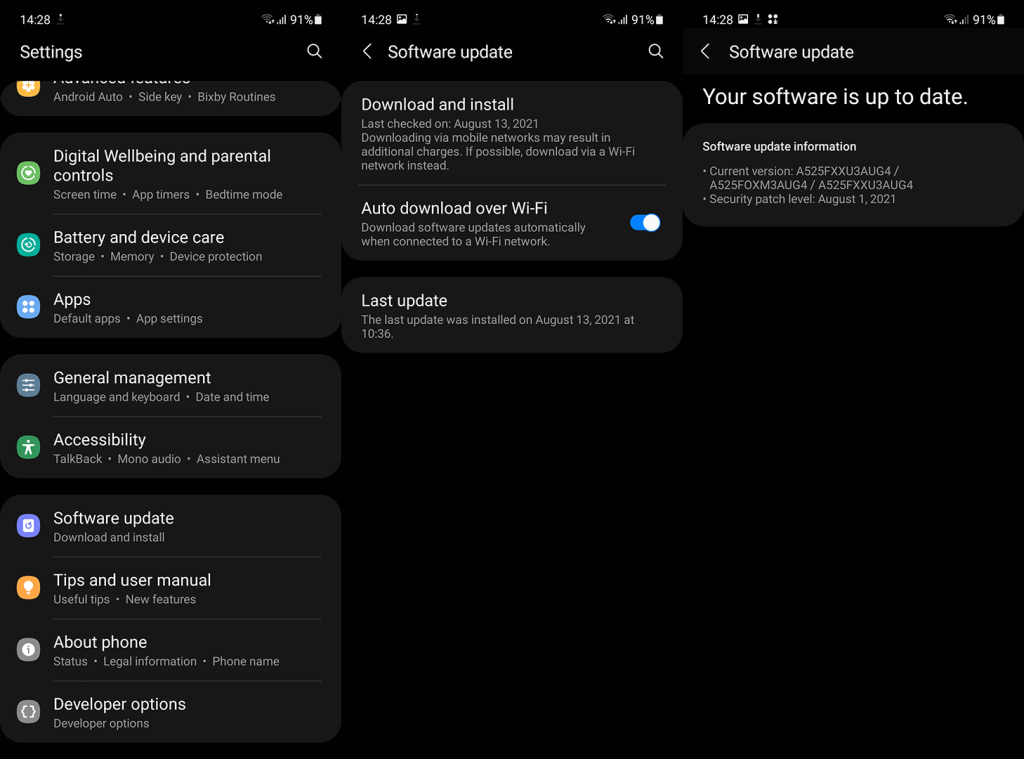


![[JAVÍTOTT] „A Windows előkészítése, ne kapcsolja ki a számítógépet” a Windows 10 rendszerben [JAVÍTOTT] „A Windows előkészítése, ne kapcsolja ki a számítógépet” a Windows 10 rendszerben](https://img2.luckytemplates.com/resources1/images2/image-6081-0408150858027.png)

![Rocket League Runtime Error javítása [lépésről lépésre] Rocket League Runtime Error javítása [lépésről lépésre]](https://img2.luckytemplates.com/resources1/images2/image-1783-0408150614929.png)



